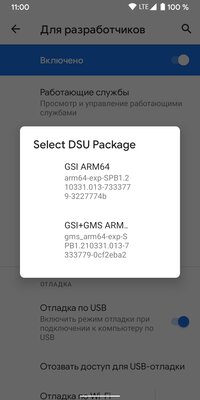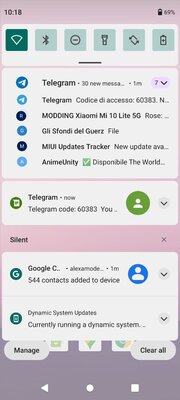Как прошить GSI-версию Android 12 на ваш смартфон
Если вам уже не терпится попробовать новую систему, то мы расскажем, как установить Android 12 на ваш смартфон уже сейчас. Да и вообще, как понять, подходит ли ваш смартфон для этого или придётся ждать обновления от вендора.
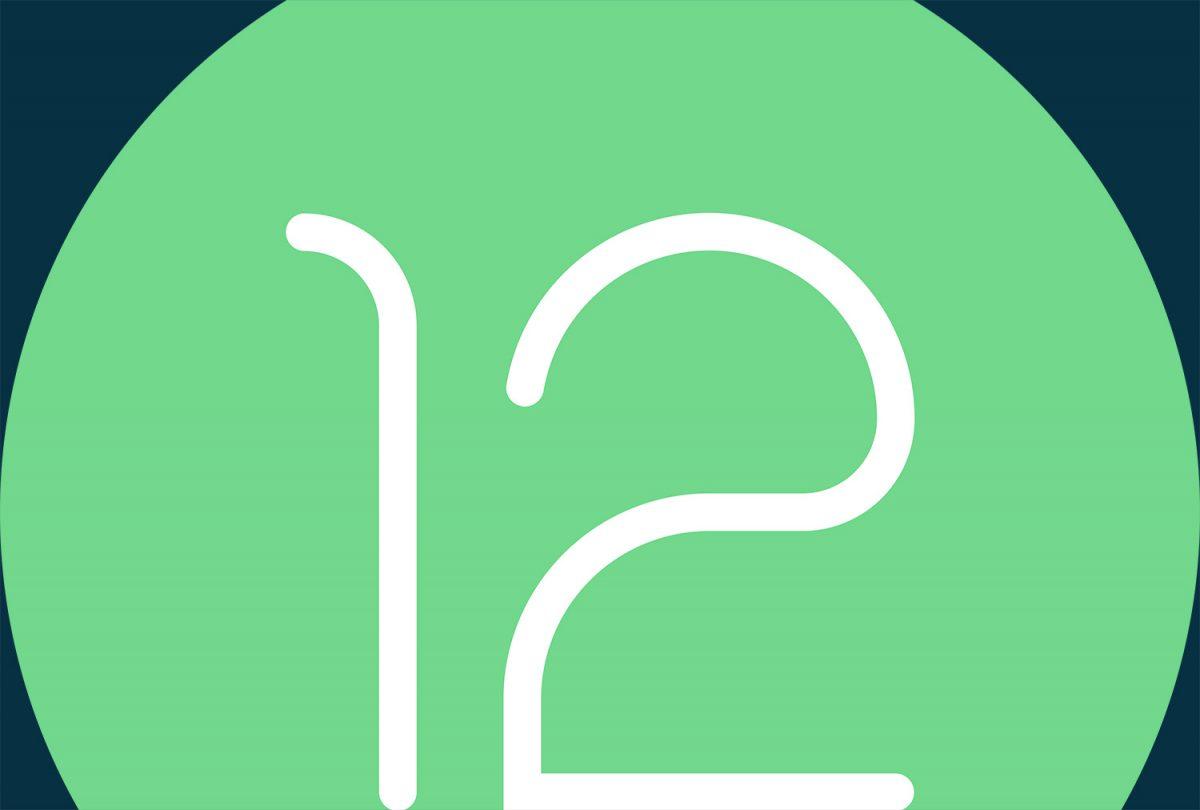
Google уже показала Android 12. Это один из самых интересных релизов за последние несколько лет. Несмотря на то, что ранее Google тоже обновляла Android и меняла «что-то под капотом» это не было заметно конечному пользователю. Хотя мы отмечаем, что система стала плавнее, чем раньше, автономность выросла.
В Android 12 большие изменения интерфейса и юзабилити. Система станет ещё удобнее для управления на современных больших устройствах. Кроме того, она просто будет выглядеть более персонализированной и симпатичной.
Итак, как прошить Android на смартфон сегодня?
Скачиваем Android 12 Beta GSI
Нам потребуется GSI-версия (Generic System Image) дистрибутива, которую Google выпускает для разработчиков, чтобы те могли установить систему на свои устройства раньше других и адаптировать приложения для стабильной работы.
Условием установки GSI-образа будет поддержка вашим смартфоном технологии Project Treble.
Кроме того, важно скачать подходящий билд именно под вашу архитектуру.
GMS здесь означает — Google Mobile Services. На случай, если вдруг кому-то нужен дистрибутив без приложений и сервисов Google.
Устанавливаем Android 12 на смартфон
Перед установкой системы мы настоятельно рекомендуем сделать бекап всех важных данных на устройстве.
На смартфоне активируем режим разработчика перейдя в информацию о системе, а затем нажимая быстро несколько раз по строке с номером билда. Увидите всплывающую подсказку, когда нам дадут доступ. (подробная инструкция для разных устройств), а затем там активируем режим отладки по USB.
Кроме того, нам понадобятся драйвера и следующий архив . Придётся также разблокировать загрузчик. Пример того, как это делается мы описывали здесь для устройства Vsmart Live. У вас может быть немного иначе, придётся искать отдельную инструкцию.
Далее запускаем командную строку Windows: сочетание клавиш «Win»+«R», пишем команду «cmd», Enter. Затем распаковываем архив и в командной строке переходим в папку с содержимым архива. Например, «cd d:ROM-Tools».
Из архива с дистрибутивом Android, который мы скачивали ранее, копируем в эту же папку файлы «system.img» и «vbmeta.img».
Теперь вводим следующую последовательность команд.
Они приведут к тому, что на наше устройство будет прошит файл «vbmeta.img», который нужен для того, чтобы отключить проверки при загрузке и избежать бутлупа, потом будет очищена системный раздел на внутреннем диске, прошьётся новый образ системы, затем случится вайп пользовательского раздела, а длее обычная перезагрузка в Android 12.
Если вы всё сделали правильно, смартфон загрузится без проблем.
Тогда можно поддержать её лайком в соцсетях. На новости сайта вы ведь уже подписались? 😉
Или закинуть денег на зарплату авторам.
Или хотя бы оставить довольный комментарий, чтобы мы знали, какие темы наиболее интересны читателям. Кроме того, нас это вдохновляет. Форма комментариев ниже.
Что с ней так? Своё негодование вы можете высказать на zelebb@gmail.com или в комментариях. Мы постараемся учесть ваше пожелание в будущем, чтобы улучшить качество материалов сайта. А сейчас проведём воспитательную работу с автором.
Если вам интересны новости мира ИТ также сильно, как нам, подписывайтесь на наш Telegram-канал. Там все материалы появляются максимально оперативно. Или, может быть, вам удобнее «Вконтакте» или Twitter? Мы есть также в Facebook.
Источник
В Android 11 появилась опция для загрузки Android 12 без перепрошивки: как её активировать
В первый день конференции Google I/O компания Google анонсировала бета-версию Android 12 для линейки смартфонов Pixel и некоторых устройств других производителей. Тем временем, официальный образ (Generic System Image) Android 12 Beta 1 в виде DSU-пакетов, уже доступен для загрузки. Это означает, что новейшую версию мобильной системы Google уже можно загрузить практически на любой смартфон.
GSI — это предварительно созданный образ системы, который можно загрузить на устройствах, поддерживающих Project Treble. Даже если под рукой нет совместимого смартфона Pixel, всё равно можно установить обновление, которое переведёт аппарат на Android 12 с последним патчем безопасности, и при этом фирменная оболочка производителя останется нетронутой. Другими словами, это динамическое обновление, позволяющее попробовать новейшую версию Android без риска для установленной системы.
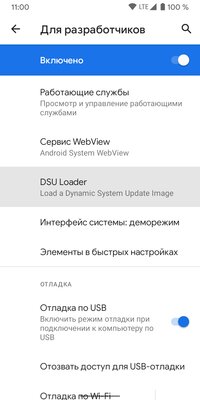
Проще всего это сделать на устройстве под управлением Android 11. Для процедуры понадобится разблокированный загрузчик и 8 ГБ свободного места. В разделе системных настроек «Для разработчиков» необходимо перейти в DSU Loader и выбрать соответствующий образ в зависимости от архитектуры устройства. Это позволит загрузить Android 12, а затем без проблем вернуться к предыдущей версии системы через специальное уведомление в «шторке».
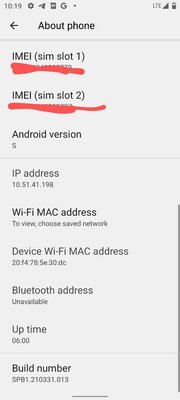
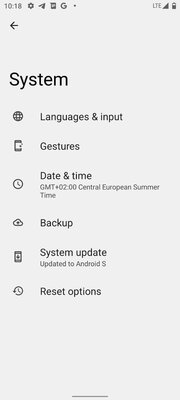
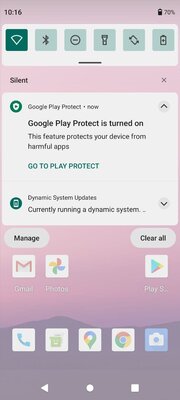
DSU зависит от функции Android Dynamic Partition и требует, чтобы GSI был подписан Google или производителями устройств в качестве доверенного образа системы. Если на смартфоне стоит более ранняя версия Android, можно попробовать провернуть эту же процедуру, но придётся повозиться с Fastboot и ADB.
Источник
Android 12 gsi install
Начнем. Вы, наверное, слышали, что в некоторых устройствах используется какая-то диковинная A/B структура разделов . Она отличается от структуры в большинстве Android устройств.
На ней как-то странно и непривычно устанавливаются обновления, прямо при работающей системе (O_o). Внутри OTA образов другая, нечитабельная структура. Установка TWRP сопровождается какими-то, раннее не встречаемыми, сложностями, дополнительными манипуляциями и значительно отличается от всего, что «я» раньше видел. Все говорят о каких-то буквах «А», «Б», слотах, двух и системах и прочих, непонятных «мне», вещах. Что же, давайте попробуем во всем этом разобраться.
Начнем с общих вопросов:
Q: Ну и кто все это придумал? Проклятые производители простым гикам жизнь усложняют?
A: Новая структура «A/B разделов» разработана непосредственно Google-ом как часть глобальных изменений в архитектуре Android. Она успешно используется в смартфонах Google Pixel, Essential Phone и различных других устройствах. В дальнейшем все больше устройств от сторонних производителей будут ее использовать. Ничего плохого и страшного в этом нет, наоборот, открывается много новых возможностей.
Q: Так что же из себя представляет A/B структура разделов?
A: Если говорить совсем просто — внутри вашего устройства расположены сразу две (а в зависимости от реализации и больше), независимые между собой, системы. Что-то на подобии MultiROM (если слышали о таком), только с гораздо более продуманной реализацией на более низком уровне. Если интересует конкретная информация с объяснением всех аспектов — прошу продолжить чтение.
Таблица разделов на примере Google Pixel:
Дабы наглядно отобразить, изложенную выше, теорию и увидеть отличия по сравнению с другими устройствами — познакомимся с таблицей разделов Google Pixel.
Если вы вообще не знакомы со структурой разделов в Linux-подобных системах, и Android в частности, — советую поискать информацию об этом в Google, благо ее полно.
Нас интересуют конкретные разделы, существующие в двух копиях для наглядности и демонстрации.
Итак (раскрываем код полностью):
/dev/block/bootdevice/by-name/aboot_a # Разделы первого загрузчика (Слот «a»)
/dev/block/bootdevice/by-name/apdp_a # Разделы первого загрузчика (Слот «a»)
/dev/block/bootdevice/by-name/bootlocker_a # Разделы первого загрузчика (Слот «a»)
/dev/block/bootdevice/by-name/cmnlib32_a # Разделы первого загрузчика (Слот «a»)
/dev/block/bootdevice/by-name/cmnlib64_a # Разделы первого загрузчика (Слот «a»)
/dev/block/bootdevice/by-name/devcfg_a # Разделы первого загрузчика (Слот «a»)
/dev/block/bootdevice/by-name/hosd_a # Разделы первого загрузчика (Слот «a»)
/dev/block/bootdevice/by-name/hyp_a # Разделы первого загрузчика (Слот «a»)
/dev/block/bootdevice/by-name/keymaster_a # Разделы первого загрузчика (Слот «a»)
/dev/block/bootdevice/by-name/msadp_a # Разделы первого загрузчика (Слот «a»)
/dev/block/bootdevice/by-name/pmic_a # Разделы первого загрузчика (Слот «a»)
/dev/block/bootdevice/by-name/rpm_a # Разделы первого загрузчика (Слот «a»)
/dev/block/bootdevice/by-name/tz_a # Разделы первого загрузчика (Слот «a»)
/dev/block/bootdevice/by-name/xbl_a # Разделы первого загрузчика (Слот «a»)
/dev/block/bootdevice/by-name/aboot_b # Разделы второго загрузчика (Слот «b»)
/dev/block/bootdevice/by-name/apdp_b # Разделы второго загрузчика (Слот «b»)
/dev/block/bootdevice/by-name/bootlocker_b # Разделы второго загрузчика (Слот «b»)
/dev/block/bootdevice/by-name/cmnlib32_b # Разделы второго загрузчика (Слот «b»)
/dev/block/bootdevice/by-name/cmnlib64_b # Разделы второго загрузчика (Слот «b»)
/dev/block/bootdevice/by-name/devcfg_b # Разделы второго загрузчика (Слот «b»)
/dev/block/bootdevice/by-name/hosd_b # Разделы второго загрузчика (Слот «b»)
/dev/block/bootdevice/by-name/hyp_b # Разделы второго загрузчика (Слот «b»)
/dev/block/bootdevice/by-name/keymaster_b # Разделы второго загрузчика (Слот «b»)
/dev/block/bootdevice/by-name/msadp_b # Разделы второго загрузчика (Слот «b»)
/dev/block/bootdevice/by-name/pmic_b # Разделы второго загрузчика (Слот «b»)
/dev/block/bootdevice/by-name/rpm_b # Разделы второго загрузчика (Слот «b»)
/dev/block/bootdevice/by-name/tz_b # Разделы второго загрузчика (Слот «b»)
/dev/block/bootdevice/by-name/xbl_b # Разделы второго загрузчика (Слот «b»)
/dev/block/bootdevice/by-name/modem_a # Раздел первого модема/радиомодуля (Слот «a»)
/dev/block/bootdevice/by-name/modem_b # Раздел второго модема/радиомодуля (Слот «b»)
/dev/block/bootdevice/by-name/boot_a # Раздел первого ядра (Слот «a»)
/dev/block/bootdevice/by-name/boot_b # Раздел второго ядра (Слот «b»)
/dev/block/bootdevice/by-name/vendor_a # Первый проприетарный раздел (Слот «a»)
/dev/block/bootdevice/by-name/vendor_b # Второй проприетарный раздел (Слот «b»)
/dev/block/bootdevice/by-name/system_a # Первый системный раздел (Слот «a»)
/dev/block/bootdevice/by-name/system_b # Второй системный раздел (Слот «b»)
Как видно из выдержки выше, — имеются два, независимых между собой, слота, а именно «группы разделов», которые содержат в себе основные, обновляемые компоненты прошивки.
Два представленных слота состоят из:
Bootloader (загрузчик) — 28 разделов (14 на каждый слот).
Radio/Modem (радиомодуль) — 2 раздела (по одному на слот).
Boot (ядро) — 2 раздела (по одному на слот).
Vendor (драйверы) — 2 раздела (по одному на слот).
System (система) — 2 раздела (по одному на слот).
Остальные разделы, не указанные в таблице, представлены в одном экземпляре за ненадобностью их деления.
Обратите внимание раздел пользовательского хранилища (userdata) всегда один! Именно поэтому вы не можете (без очистки хранилища) одновременно использовать две абсолютно разных прошивки, будет конфликт. Возможно одновременное использование одинаковых по типу прошивок (а в некоторых случаях и это невозможно без сброса данных).
Принципиальные отличия по сравнению с другими устройствами:
С дублированием разделов и, структурой в целом, разобрались. Однако, вы могли заметить (если просматривали полную таблицу разделов) отсутствие, привычных в любом устройстве, разделов «/recovery» и «/cache». Да, их действительно нет. Но могут и встречаться в отклонениях от нормы.
Q: Стоп. Но если раздела для Recovery нет, а сам Recovery есть (Он ведь есть, правда?), где же он находится?
A: Система восстановления (Recovery) включена в состав образа ядра (boot). А потому, наличие, отсутствие и тип установленного recovery напрямую зависят от ядра системы. Переключение в него (Recovery), как и раньше, осуществляется специальным флагом в «/misc» разделе.
Именно в этом и состоит загвоздка установки TWRP — его как-то нужно «засунуть» в ядро. Потому TWRP сначала временно загружают (устанавливать то его некуда), а затем уже из TWRP, специальным скриптом, на лету распаковывается ядро и вшивается в него TWRP. Такая же схема «перепаковки ядра на лету» применяется при получении «systemless» рут-прав через SuperSU и Magisk.
Q: Хорошо, а что же тогда случилось с «/cache» разделом?
A: В привычных устройствах он необходим лишь для хранения OTA обновлений и системных логов Recovery, в данном же случае, ввиду применения новой схемы этих самых обновлений (см. ниже), раздел стал попросту «не нужОн». Вот от него и избавились.
Ручное переключение слотов:
Естественно, помимо самих слотов, должен быть способ ручного взаимодействия с ними. И он есть. Для ручного переключения текущего активного слота необходимо воспользоваться утилитой fastboot. Команды:
Так же, переключится в другой слот можно в соответствующем пункте TWRP (Reboot -> Slot A / Slot B).
Итоги и положения:
1. Между слотами как система, так и сам пользователь могут переключаться.
2. Изначально (с завода) слоты полностью идентичны между собой. Различия появляются после применения любого OTA обновления системы.
3. Слоты изолированы между собой. Состояние и целостность одного слота никак не влияет на другой. За исключением применения OTA обновлений (см. ниже).
«Seamless» система обновлений:
Итак, с разделами и слотами разобрались. Но что же там с обновлениями, наверняка их тоже коснулись изменения, ввиду описанного выше?
Да, OTA обновления на устройствах с A/B структурой кардинально отличаются от того, что мы можем видеть на других устройствах.
Итоги и положения:
1. Все OTA обновления устанавливаются в неактивный, противоположный слот. То бишь — обновляется лишь один слот.
2. Все OTA обновления устанавливаются в фоновом режиме при рабочей системе, без перезагрузки устройства.
3. Все OTA обновления устанавливаются в два этапа «Шаги»: «Шаг 1» — Загрузка обновления. «Шаг 2» — Фоновое применение обновления в неактивный, противоположный слот.
4. После установки OTA обновления, при перезагрузке устройства, оно автоматически загрузится в обновленный слот (ранее неактивный).
Android 8.0+ — трансляция обновлений:
Начиная с версии Android 8.0 возможна (но не обязательна) частичная реализация трансляции обновлений с одновременным их применением (прямая запись).
Это значит, что обновления не нуждаются в предварительной их загрузке, а применяются «на лету».
Сообщение отредактировал Displax — 08.06.20, 01:27
Источник